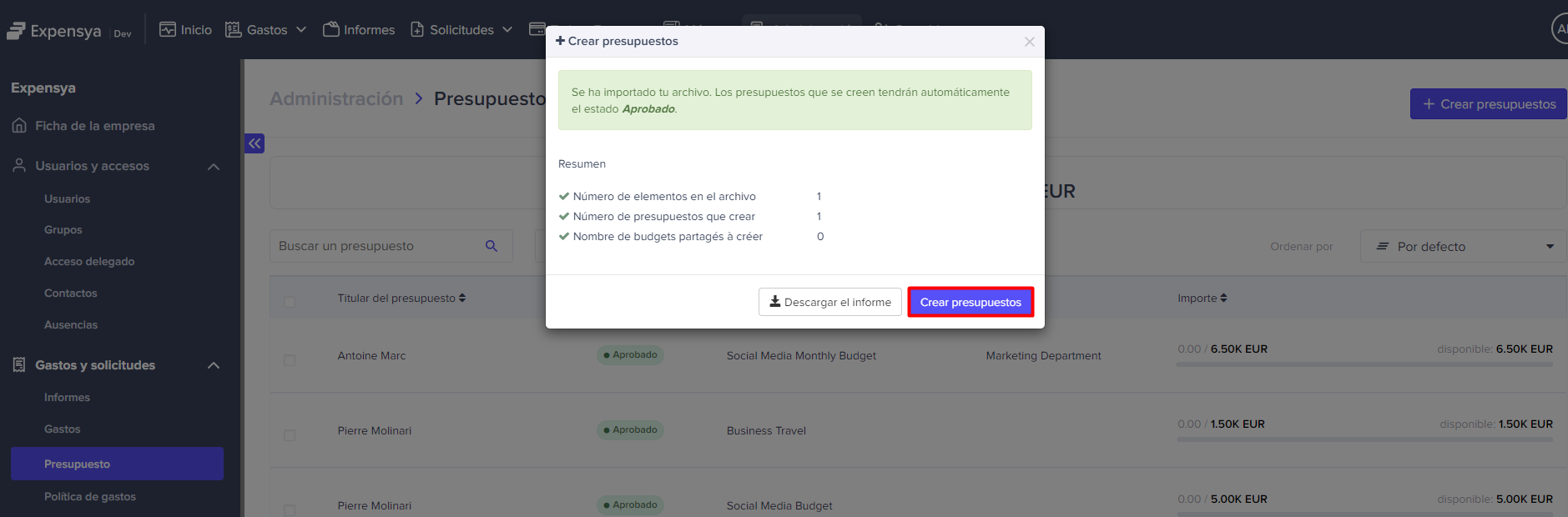Creación de presupuestos individuales y compartidos en masa por administradores
Los administradores pueden crear presupuestos de manera eficiente para varios titulares de tarjeta de una sola vez, así como presupuestos compartidos para un grupo de usuarios, lo que permite ahorrar tiempo y agilizar el proceso de aprobación. Los presupuestos creados por el administrador tendrán un estatus aprobado, eliminando así la necesidad de aprobación por un superior. El historial de presupuestos mostrará que fue el administrador quien creó el presupuesto.
Para crear presupuestos en masa, puedes seguir estos pasos:
Descarga la plantilla de presupuesto en formato CSV y la guía de la plantilla.
- Ve a la página Admin, y luego al submenú Presupuestos bajo el menú Gastos y Solicitudes.
- Haz clic en el botón + Crear presupuestos.
- Descarga el archivo de la plantilla de presupuesto haciendo clic en el botón Descargar archivo de la plantilla.
- Para ayudarte a insertar los datos correctos en el archivo de la plantilla, puedes hacer clic en Leer la guía de la plantilla.
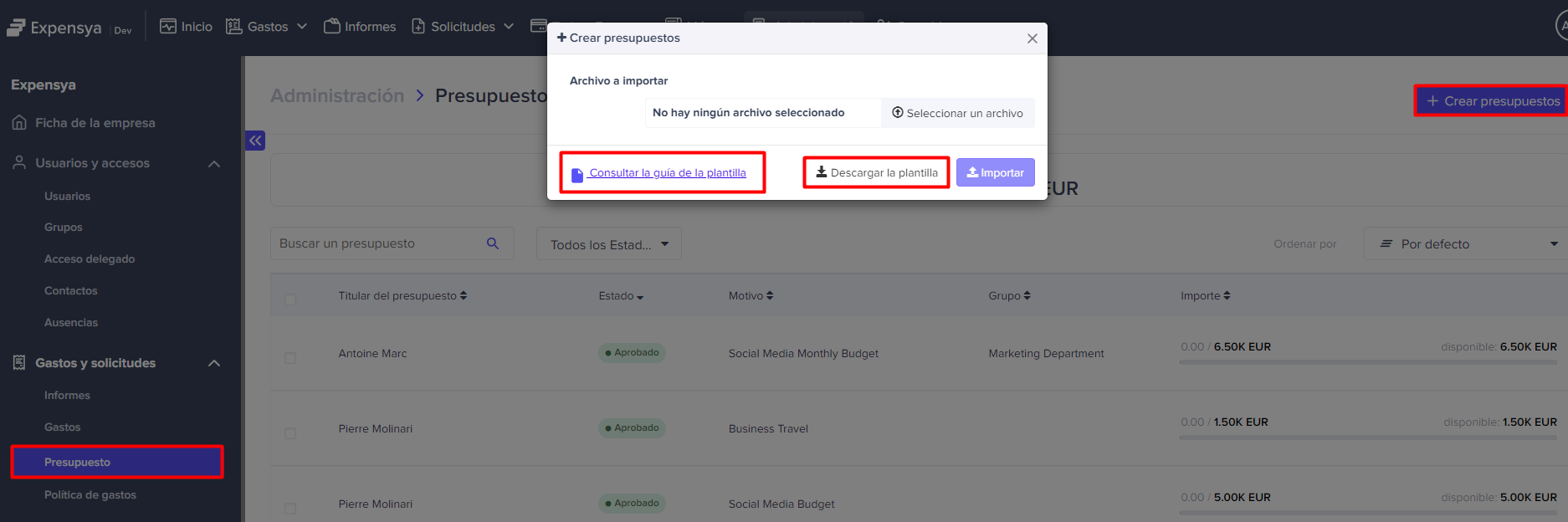
Creación de presupuestos:
- Abre el archivo de la plantilla descargado (en formato Excel o CSV) y rellénalo con los campos obligatorios para cada nuevo presupuesto.
Los campos obligatorios incluyen:
- Correo electrónico del titular de la tarjeta o nombre del grupo*
- Razón del presupuesto
- Monto del presupuesto
- Moneda
- Renovación automática del presupuesto: única o mensual
- Fecha de expiración del presupuesto
- Haz clic en + Crear presupuestos abajo, y luego en el botón Seleccionar un archivo para importar el archivo.
- Presiona el botón Importar para validar la validez del archivo importado**.
- Haz clic en Crear estos presupuestos para validar la creación de los presupuestos con el estatus aprobado.
*Se creará un presupuesto compartido para los usuarios pertenecientes al grupo.
**En caso de un error en el archivo importado, puedes descargar un informe con el error específico para cada línea.